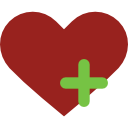< Bu mesaj bu kişi tarafından değiştirildi Reiskonen -- 5 Temmuz 2018; 0:8:57 > |
= KODI KURULUM VE AYARLARI [ANA KONU] =
 1 Mobil
1 Mobil

-
-
Güzel kaynak, teşkkürler. -
Hocam ana menude resimler videolar filmler yazan bir serit var ya oraya diziler klasorunu nasil sekme olarak ekleyebiliyoruz? Klasoru ekledim tv programlari olarak tanittim ama ana menude cikmadi?
< Bu ileti mobil sürüm kullanılarak atıldı > -
Açıkçası neden çıkmadığını tam olarak bilemedim.
Bende videolar kısmından dosyayı ekleyip, tv programı olarak tanımlayınca ana menüde tv programları olarak çıktı. İsterseniz tekrar deneyin.
@ gsirin teşekkürler. -
Sagol hocam guzel yazi 
< Bu ileti mobil sürüm kullanılarak atıldı > -
Klasörlerini iyi düzenlemelisin.
Klasör ayarlarını aşağıdaki gibi düzenlemelisin, xbmc de önceki ayarlarını sil önce klasörlerini böyle düzenle sonra xbmc ekle. TV Shows Ana klasörününü xbmc ye eklerken"içeriği ekle" (add content) kısmında tv show olarak belirtmeyi unutma.
Tv Shows
------------Helix
------------------Season 1
----------------------------Helix.S01E01.HDTV.x264-2HD.mp4
----------------------------Helix.S01E01.HDTV.x264-2HD.srt
----------------------------Helix.S01E02.HDTV.x264-2HD.mp4
----------------------------Helix.S01E02.HDTV.x264-2HD.srt
.....
------------2 Broke Girls
------------------Season 1
----------------------------2.Broke.Girls.S01E01.HDTV.x264-LOL.mp4
----------------------------2.Broke.Girls.S01E01.HDTV.x264-LOL.srt
.....
------------------Season 2
----------------------------2.Broke.Girls.S02E01.HDTV.x264-LOL.mp4
----------------------------2.Broke.Girls.S02E01.HDTV.x264-LOL.srt
.....
------------------Season 3
.....
yada böyle yap. ikisi de olur.
![= KODI KURULUM VE AYARLARI [ANA KONU] =](https://store.donanimhaber.com/b4/8c/80/b48c80eb3ed86e0f36206ffca160a16b.png)
resimdeki Episode 1 yerine yukarıdaki gibi isim verilmeli yada S01E01.mp4 , S01E01.srt gibi kısa isimler de verebilirsin xbmc otomatik tanır zaten.
< Bu mesaj bu kişi tarafından değiştirildi dirgen -- 28 Mart 2014; 14:36:15 >
-
Eyw hocam aksam tekrar bir ayar cekim tesekkur ederim.
< Bu ileti mobil sürüm kullanılarak atıldı > -
quote:
Orijinalden alıntı: alpercuhaci
Eyw hocam aksam tekrar bir ayar cekim tesekkur ederim.
Oldu mu, hallettiniz mi? Verdiğim örneği uygulayıp sonuç alabildinizmi?
başkalarına da faydası olması açısından... -
evet tesekkur ederim. ben direk karısık attıgım dosyayı secmiştim şemadaki gibi klasor/dosya olarak duzenleyinca ana menude tv programları diye cıktı ve ilk onerdigi siteden bilgilerini guncelledi :) -
Hocam , emeğinize sağlık . Çok güzel olmuş. Tam ihtiyacım olan şeydi. En kısa sürede deneyeceğim inşallah... -
Turuncu cok tesekkur ederim sayende ben de senin gibi dusunurken tekrar xbmc kullanmaya basladim..
Benim de bir katkım olsun,
Weather celcisus gorunmesi icin system -settings-appearance- international-regional settings central europe yap..
Ses ayarı normalde yok, windows7 icin yazacagim mousewheele ses ayarı atamak icin
C:\Program Files (x86)\XBMC\system\keymaps\mouse.xml bu dosyayı notepad ile acin
<wheelup>VolumeUp</wheelup>
<wheeldown>VolumeDown</wheeldown>
su sekilde değiştirin wheelup ve wheeldown icin yazan yerleri, acip kapayin olacaktır..
< Bu ileti tablet sürüm kullanılarak atıldı > -
Yararlı bir konu 
-
Selamlar,
Konuda epey yeniyim. Çok kısaca durumumu anlatıp soruma geçeyim,
Harici HDD film arşivi yapıyorum ve izlemek için WD TV Live kullanıyorum. Ancak media player'ı değiştirmek için araştırma yaparken XBMC güzelliği ile tanıştım. Bu yazılımı herhangi bir media player'a yükleme şansımız oluyor mu? Yoksa pc üzerinden mi kullanmak zorundayız.
Kısacası bu yazılımı sorunsuz olarak hangi media player'da kullanabilirim :) -
Açıkçası o konuda ben de tam cahilim. Pc dışında cihaz kullanmadığım için birşey diyemeyeceğim. -
quote:
Orijinalden alıntı: Legoloman
Selamlar,
Konuda epey yeniyim. Çok kısaca durumumu anlatıp soruma geçeyim,
Harici HDD film arşivi yapıyorum ve izlemek için WD TV Live kullanıyorum. Ancak media player'ı değiştirmek için araştırma yaparken XBMC güzelliği ile tanıştım. Bu yazılımı herhangi bir media player'a yükleme şansımız oluyor mu? Yoksa pc üzerinden mi kullanmak zorundayız.
Kısacası bu yazılımı sorunsuz olarak hangi media player'da kullanabilirim :)
Ohh ne ala memleket :) yükleyemezsin hocam ... -
Xbmc yi evde hem PC de hemde android tabletimde kullanıyorum. Eklentileride bir şekilde keşfedip kullanmak lazım. Mesala tabletimde ki xbmc ye icefilm eklentisini kurdum internet olan her yerde istediğim film, dizi vs izleyebiliyorum. Eklentileri keşfetmeden xbmc nin tadını alamazsınız.
< Bu ileti mobil sürüm kullanılarak atıldı > -
Karaoke gibi çalan şarkıların sözlerini gösteren bir eklenti var mı?
Bir de ses ile ilgili problemim var, laptopu tvye hdmidan bağladığımda ses laptoptan geliyor, ayarları kurcalayarak tv veriyorum ama tam tutturamadim. Sonra laptop donunce ses gelmiyor tekrar tv bağlayinca tekrar ayar yapmam gerekiyor.
Şarkısözü olayını yaptım, burdan CU Lyrics açılıyor. Tam ekranda çıkıyor sarki sözleri..
System > Appearance > Skin > -Settings > Addon Shortcuts > Enable Lyrics Add-on in Music OSD
< Bu mesaj bu kişi tarafından değiştirildi guvven -- 23 Nisan 2014; 0:23:51 >
< Bu ileti tablet sürüm kullanılarak atıldı > -
Elbette öncelikle XBMC hangi donanım üzerinde çalışacak onu belirlemek gerek.
Htpc mi
RasPI mi
CHROMEBOX mı
AppleTV mi
Yoksa androidbox mı
Bundan sonrası da buna bağlı olarak şekillenecek çünkü
< Bu ileti mobil sürüm kullanılarak atıldı > -
Evet dediğinizde haklısınız. Android ve diğer cihazlar hakkında bir bilgim ve deneyimim yok. Benim verdiğim ayarlar tamamen Pc için yapılmış ayarlardır.
< Bu ileti mobil sürüm kullanılarak atıldı > -
xbmc son surumunde yani 13.0 versiyonunda opensubtitles kurdum yapılandırda divxplanet yok... ne yapmak gerekiyor..
En Beğenilen Yanıtlar
|
Merhaba,
Yaşadığım bir problemi sizinle paylaşmak istedim; T95Q android media player ürününü yeni aldım. Cihazdan çok memnunum. ilgi alanım Kodi ile 1080p Bluray, web-rip, web-dl kalitesinde film ve dizi seyretmek. Cihaza en son Kodi 18.4 sürümünü yükledim. Fakat şöyle bir problem yaşıyordum. Film seyrederken arada sırada film de yarım saniyelik takılmalar oluyordu. Filmin yumuşak geçişli olması gereken bazı sahneler de, kesik kesik atlamalı sahneler oluşuyordu. Mesela bir sahne de soldan sağa bir tren geçtiğin de, tren kesik kesik hareket ediyordu, sürekli değil, arada. Video oynatımın da mükemmelliğin peşinde birisi olarak, problemi araştırmaya koyuldum. T95Q, film oynatımı açısından donanım olarak çok güçlü olduğu için, böyle bir hatanın donanım yavaşlığın dan olamayacağını, hatanın yazılımsal olabileceğini tahmin ettim. Ve tahminlerim doğru çıktı; Kodi içinden bir ayarı düzenleyerek, problemi düzelttim. İlgili ayar şuydu: Sistem > yürütücü > Videolar > görüntü yenileme hızını ayarla : her zaman. Kodi ilk kurulduğun da, varsayılan olarak bu ayar kapalı kuruluyor. Ayarı yaptıktan sonra, artık videolar takılma olmadan yumuşak yağ gibi akıyor. Yani filmin orijinali kaç fps ise aynı kalite de oynatıyor. Şu anda pürüzsüz bir oynatım elde ettim. Böyle bir sorun yaşayan arkadaş olursa, bu şekil de düzelttim bilginiz olsun. T95Q yu merak edenler için Ek bilgiler: Mutlaka T95Q dan daha iyi olan TV box larda vardır. Fakat, 4 tv box eskitmiş birisi olarak, bu Tv box şu ana kadar kullandığım en iyi media player. Nihayet en sonun da bir android media player de hem android hem de kodi menüsünde ekran çözünürlüğünü görebildim. Bundan önce kullandığım android Tv box ların hiçbirinde ekran çözünürlüğünü göremiyordum, projeksiyon cihazım 1080p ve video 1080p olmasına rağmen, yansıyan görüntü 720p mi yoksa 1080p mi anlayamıyorduk, büyük ihtimalle 720p idi. Artık böyle bir sorun yok, Tv cihazınızın çözünürlüğü (720p, 1080p, 4K) ne ise bu android player Tv ye ayak uyduruyor, doğrusunu yansıtıyor ve gösteriyor. Cihaz ile 1080p Youtube videolarını pürüzsüz seyredebiliyorum. (25 mbit fiber internetim ile) x264, x265 kodlamalı 10bit 1080p filmler sorunsuz oynatılıyor. Filmler de Renkleri daha canlı, daha parlak hissediyorum. 4K destekliyor ama ben denemedim, çünkü projeksiyonum 1080p. Menü geçişleri çok hızlı. Spdif optik çıkıştan amfili 5.1 ses sistemimi bağladım, problemsiz çalışıyor. Yani arkadaşlar bu cihaz ile KODİ kullanmak bir zevk. |
|
Bilmeyen arkadaşlara Kodi kütüphane güncellemesi ile ilgili bazı bilgiler; Kodi de kütüphane güncellemesi (film afişlerini ve bilgilerini internet den kodi ye indirme işlemi) 3 yerden yapılır; 1) ilk defa kaynak film klasörünü tanıtırken, Kodi' nin "güncelleyim mi ?" diye sorduğu soruya "evet" cevabı verirsen. Hayır cevabı verdikten sonra fikrinden vazgeçersen sorun değil, 2. seçenekle yapabilirsin. 2) kodi > filmler' e girip, klavyenin sol ok tuşuna basarsan solda menü açılır, o menüde "kütüphaneyi güncelle" seçeneği ile. 3) tek tek güncelleme yöntemi: kodi > videolar > dosyalar > filmler klasörüne girip, ilgili film satırını seçip sağ klik yaparsan özellikler açılır, burada "yeni içerik için tara" seçeneğine kliklersen sadece o film için kütüphane güncellemesi yapılır. Günde 1-2 film eklediğinde bu eklediğin filmlerin kütüphane güncellemesi yaparken 3. seçeneği kullanmanızı tavsiye ederim, çünkü 1 film için güncelleme çok kısa sürecektir. Eğer 1-2 film için 2. seçeneği seçersen, kodi tüm film klasörünü taradığından dolayı hele birde film sayısı çoksa güncelleme can sıkıcı şekilde çok uzun sürecektir. Özetle; çoklu film kütüphane güncellemesinde 2. seçeneği, her gün eklenen 1-2 film için 3. seçeneği kullanmanızı tavsiye ediyorum. Yanlış film afişini düzeltme: Eğer bir filmin kütüphane güncellemesi yapılmış ama bazı sebeplerden dolayı kodi yanlış film afişi indirmişse (kodi nin neden yanlış film afişi indirdiğini bu linkte önemli not kısmında anlattım; https://forum.donanimhaber.com/kodi-kurulum-ve-ayarlari-ana-konu--89718549-87#149817447), bunu düzeltmek için; Kodi > filmler' e girip, düzeltilecek film satırını seçip, sağ klik ile açılan özelliklerden "bilgi" ye tıklayınız, karşınıza o filmin tanıtım penceresi geldikten sonra, klavyenin sağ ok tuşuyla alt-sağ da ki en son seçenek olan "yenile" ye tıklayınız, kodi size "bilgi bulundu, internet den yenilensin mi ?" diye soracaktır. Evet e tıkladıktan sonra karşınıza gelen seçeneklerden en doğrusunu seçmek sizin insiyatifinizdedir. Not: Umarım, bu yazılarım kodi' ye yeni başlayan ve bilmeyen diğer arkadaşlara da yardımcı olur. |
|
Klasörlerini iyi düzenlemelisin.
Klasör ayarlarını aşağıdaki gibi düzenlemelisin, xbmc de önceki ayarlarını sil önce klasörlerini böyle düzenle sonra xbmc ekle. TV Shows Ana klasörününü xbmc ye eklerken"içeriği ekle" (add content) kısmında tv show olarak belirtmeyi unutma. Tv Shows ------------Helix ------------------Season 1 ----------------------------Helix.S01E01.HDTV.x264-2HD.mp4 ----------------------------Helix.S01E01.HDTV.x264-2HD.srt ----------------------------Helix.S01E02.HDTV.x264-2HD.mp4 ----------------------------Helix.S01E02.HDTV.x264-2HD.srt ..... ------------2 Broke Girls ------------------Season 1 ----------------------------2.Broke.Girls.S01E01.HDTV.x264-LOL.mp4 ----------------------------2.Broke.Girls.S01E01.HDTV.x264-LOL.srt ..... ------------------Season 2 ----------------------------2.Broke.Girls.S02E01.HDTV.x264-LOL.mp4 ----------------------------2.Broke.Girls.S02E01.HDTV.x264-LOL.srt ..... ------------------Season 3 ..... yada böyle yap. ikisi de olur. 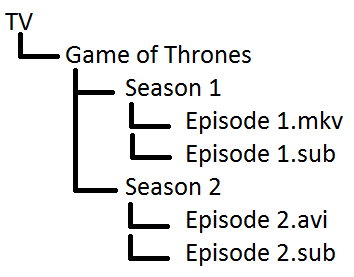 resimdeki Episode 1 yerine yukarıdaki gibi isim verilmeli yada S01E01.mp4 , S01E01.srt gibi kısa isimler de verebilirsin xbmc otomatik tanır zaten. |
Benzer içerikler
- apple tv iptv
- inat tv televizyona yansıtma
- tivimate premium fiyat
- 4k film indir
- mi box kumanda çalışmıyor
Bu mesaj IP'si ile atılan mesajları ara Bu kullanıcının son IP'si ile atılan mesajları ara Bu mesaj IP'si ile kullanıcı ara Bu kullanıcının son IP'si ile kullanıcı ara
KAPAT X


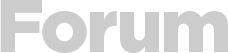



 Yeni Kayıt
Yeni Kayıt


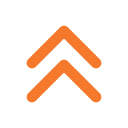
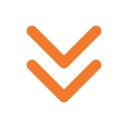


 Konudaki Resimler
Konudaki Resimler
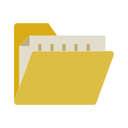



![= KODI KURULUM VE AYARLARI [ANA KONU] =](https://forum.donanimhaber.com/cache-v2?path=http%3a%2f%2fstore.donanimhaber.com%2fde%2f1a%2f3d%2fde1a3d42ea7ab74a6a6bd15e83aa3af0.png&t=89718549&width=240&text=1)
![= KODI KURULUM VE AYARLARI [ANA KONU] =](https://forum.donanimhaber.com/cache-v2?path=http%3a%2f%2fstore.donanimhaber.com%2f06%2f9c%2f55%2f069c5564692eb167223848458e713121.png&t=89718549&width=240&text=1)
![= KODI KURULUM VE AYARLARI [ANA KONU] =](https://forum.donanimhaber.com/cache-v2?path=http%3a%2f%2fstore.donanimhaber.com%2f9c%2fc7%2fc1%2f9cc7c1b98c2897697d4cf6929de132a4.png&t=89718549&width=240&text=1)
![= KODI KURULUM VE AYARLARI [ANA KONU] =](https://forum.donanimhaber.com/cache-v2?path=http%3a%2f%2fstore.donanimhaber.com%2faf%2f20%2ffd%2faf20fdffb18d61da272bb84bc43a6cf6.png&t=89718549&width=240&text=1)
![= KODI KURULUM VE AYARLARI [ANA KONU] =](https://forum.donanimhaber.com/cache-v2?path=http%3a%2f%2fstore.donanimhaber.com%2f37%2fbc%2f1f%2f37bc1f8faf33c0d573ae1ce2b01f1f67.png&t=89718549&width=240&text=1)
![= KODI KURULUM VE AYARLARI [ANA KONU] =](https://forum.donanimhaber.com/cache-v2?path=http%3a%2f%2fstore.donanimhaber.com%2f59%2fd5%2f8c%2f59d58c88224e5bd90a2fed8d80cd3bb9.png&t=89718549&width=240&text=1)
![= KODI KURULUM VE AYARLARI [ANA KONU] =](https://forum.donanimhaber.com/cache-v2?path=http%3a%2f%2fstore.donanimhaber.com%2fab%2f2e%2f87%2fab2e87d0e2a37a9f55335c52745ca0bc.png&t=89718549&width=240&text=1)
![= KODI KURULUM VE AYARLARI [ANA KONU] =](https://forum.donanimhaber.com/cache-v2?path=http%3a%2f%2fstore.donanimhaber.com%2f46%2f5e%2f63%2f465e6390559e457c8bf0ec6d7dbbfa78.png&t=89718549&width=240&text=1)
![= KODI KURULUM VE AYARLARI [ANA KONU] =](https://forum.donanimhaber.com/cache-v2?path=http%3a%2f%2fstore.donanimhaber.com%2f14%2f66%2fbc%2f1466bc3086b3fddaac2fd52238ec3845.png&t=89718549&width=240&text=1)
![= KODI KURULUM VE AYARLARI [ANA KONU] =](https://forum.donanimhaber.com/cache-v2?path=http%3a%2f%2fstore.donanimhaber.com%2f18%2f0b%2f0b%2f180b0bc5c3073b30d049f95b60a8c056.png&t=89718549&width=240&text=1)
![= KODI KURULUM VE AYARLARI [ANA KONU] =](https://forum.donanimhaber.com/cache-v2?path=http%3a%2f%2fstore.donanimhaber.com%2f20%2fef%2fd6%2f20efd6fe6cd2756fdbdd399fd13820ea.png&t=89718549&width=240&text=1)
![= KODI KURULUM VE AYARLARI [ANA KONU] =](https://forum.donanimhaber.com/cache-v2?path=http%3a%2f%2fstore.donanimhaber.com%2f28%2fcc%2ff9%2f28ccf92aa25330253cec450a9486a809.png&t=89718549&width=240&text=1)
![= KODI KURULUM VE AYARLARI [ANA KONU] =](https://forum.donanimhaber.com/cache-v2?path=http%3a%2f%2fstore.donanimhaber.com%2fd6%2ff3%2f2f%2fd6f32facee494e6cd9b76205168802b4.png&t=89718549&width=240&text=1)
![= KODI KURULUM VE AYARLARI [ANA KONU] =](https://forum.donanimhaber.com/cache-v2?path=http%3a%2f%2fstore.donanimhaber.com%2f1f%2ff8%2f0d%2f1ff80d4e28c567811ac94253ba2627aa.png&t=89718549&width=240&text=1)
![= KODI KURULUM VE AYARLARI [ANA KONU] =](https://forum.donanimhaber.com/cache-v2?path=http%3a%2f%2fstore.donanimhaber.com%2fa3%2fd8%2fa3%2fa3d8a309a3387569eb363e5d706cf006.png&t=89718549&width=240&text=1)
![= KODI KURULUM VE AYARLARI [ANA KONU] =](https://forum.donanimhaber.com/cache-v2?path=http%3a%2f%2fstore.donanimhaber.com%2f4b%2f89%2f71%2f4b89714b7f362b433c90be8d40b2def5.png&t=89718549&width=240&text=1)
![= KODI KURULUM VE AYARLARI [ANA KONU] =](https://forum.donanimhaber.com/cache-v2?path=http%3a%2f%2fstore.donanimhaber.com%2f48%2f0f%2f94%2f480f94989426cbf2c634bd55a111b2c3.png&t=89718549&width=240&text=1)
![= KODI KURULUM VE AYARLARI [ANA KONU] =](https://forum.donanimhaber.com/cache-v2?path=http%3a%2f%2fstore.donanimhaber.com%2f86%2feb%2f83%2f86eb8379fe5d494f2f08d06be2cb70fc.png&t=89718549&width=240&text=1)
![= KODI KURULUM VE AYARLARI [ANA KONU] =](https://forum.donanimhaber.com/cache-v2?path=http%3a%2f%2fstore.donanimhaber.com%2f0a%2f6c%2f9c%2f0a6c9cef310cdbf9cddf0e134958c087.png&t=89718549&width=240&text=1)
![= KODI KURULUM VE AYARLARI [ANA KONU] =](https://forum.donanimhaber.com/cache-v2?path=http%3a%2f%2fstore.donanimhaber.com%2f27%2ffc%2f03%2f27fc03c91319eb49daea28f68db6496e.png&t=89718549&width=240&text=1)
![= KODI KURULUM VE AYARLARI [ANA KONU] =](https://forum.donanimhaber.com/cache-v2?path=http%3a%2f%2fstore.donanimhaber.com%2fd9%2fed%2feb%2fd9edeb16fe321c3fe522e06fe7c783a2.png&t=89718549&width=240&text=1)
![= KODI KURULUM VE AYARLARI [ANA KONU] =](https://forum.donanimhaber.com/cache-v2?path=http%3a%2f%2fstore.donanimhaber.com%2fff%2f42%2f7c%2fff427c6d930645d41d2ef3af53f2e295.png&t=89718549&width=240&text=1)
![= KODI KURULUM VE AYARLARI [ANA KONU] =](https://forum.donanimhaber.com/cache-v2?path=http%3a%2f%2fstore.donanimhaber.com%2f54%2fdf%2fb9%2f54dfb93cc31e3e678edfc85e4c48cb03.png&t=89718549&width=240&text=1)
![= KODI KURULUM VE AYARLARI [ANA KONU] =](https://forum.donanimhaber.com/cache-v2?path=http%3a%2f%2fstore.donanimhaber.com%2f98%2fdf%2f9e%2f98df9e247486b143050eea6074b492c2.png&t=89718549&width=240&text=1)
![= KODI KURULUM VE AYARLARI [ANA KONU] =](https://forum.donanimhaber.com/cache-v2?path=http%3a%2f%2fstore.donanimhaber.com%2f16%2fa7%2fba%2f16a7ba82ba4caf51f306baeb5c0aeff5.png&t=89718549&width=240&text=1)
![= KODI KURULUM VE AYARLARI [ANA KONU] =](https://forum.donanimhaber.com/cache-v2?path=http%3a%2f%2fstore.donanimhaber.com%2f9e%2f69%2f7e%2f9e697e2db017c272ee4b666c156dc330.png&t=89718549&width=240&text=1)
![= KODI KURULUM VE AYARLARI [ANA KONU] =](https://forum.donanimhaber.com/cache-v2?path=http%3a%2f%2fstore.donanimhaber.com%2f6e%2fa3%2f1c%2f6ea31c4c63e60d47ad7de04b7fd8d6ba.png&t=89718549&width=240&text=1)
![= KODI KURULUM VE AYARLARI [ANA KONU] =](https://forum.donanimhaber.com/cache-v2?path=http%3a%2f%2fstore.donanimhaber.com%2f3e%2f6b%2f0d%2f3e6b0d2afd59ce22a5054efedfd2f73b.png&t=89718549&width=240&text=1)
![= KODI KURULUM VE AYARLARI [ANA KONU] =](https://forum.donanimhaber.com/cache-v2?path=http%3a%2f%2fstore.donanimhaber.com%2f6b%2fa2%2fe1%2f6ba2e17e5a56fad410fabbfc8c9667a9.png&t=89718549&width=240&text=1)
![= KODI KURULUM VE AYARLARI [ANA KONU] =](https://forum.donanimhaber.com/cache-v2?path=http%3a%2f%2fstore.donanimhaber.com%2f2c%2fe2%2f2a%2f2ce22a1f221a312fabda3cb9b59dc3b8.png&t=89718549&width=240&text=1)
![= KODI KURULUM VE AYARLARI [ANA KONU] =](https://forum.donanimhaber.com/cache-v2?path=http%3a%2f%2fstore.donanimhaber.com%2f4d%2f06%2fac%2f4d06ac3c7e4f10712b135b1d2e6f45b1.png&t=89718549&width=240&text=1)
![= KODI KURULUM VE AYARLARI [ANA KONU] =](https://forum.donanimhaber.com/cache-v2?path=http%3a%2f%2fstore.donanimhaber.com%2f5b%2fbb%2f4d%2f5bbb4d6097fcd18da3155f0b75e92186.png&t=89718549&width=240&text=1)
![= KODI KURULUM VE AYARLARI [ANA KONU] =](https://forum.donanimhaber.com/cache-v2?path=http%3a%2f%2fstore.donanimhaber.com%2fd5%2f1d%2fb3%2fd51db35a4de8e41b1ddffcda0da64942.png&t=89718549&width=240&text=1)
![= KODI KURULUM VE AYARLARI [ANA KONU] =](https://forum.donanimhaber.com/cache-v2?path=http%3a%2f%2fstore.donanimhaber.com%2fa1%2fef%2fe9%2fa1efe9c6355155f155f3d838c3d02615.png&t=89718549&width=240&text=1)

 kullanıcısına yanıt
kullanıcısına yanıt
 kullanıcısına yanıt
kullanıcısına yanıt

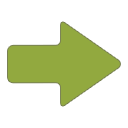 Hızlı
Hızlı